PEUGEOT 408 2023 Návod na použitie (in Slovakian)
Manufacturer: PEUGEOT, Model Year: 2023, Model line: 408, Model: PEUGEOT 408 2023Pages: 244, veľkosť PDF: 7.38 MB
Page 201 of 244
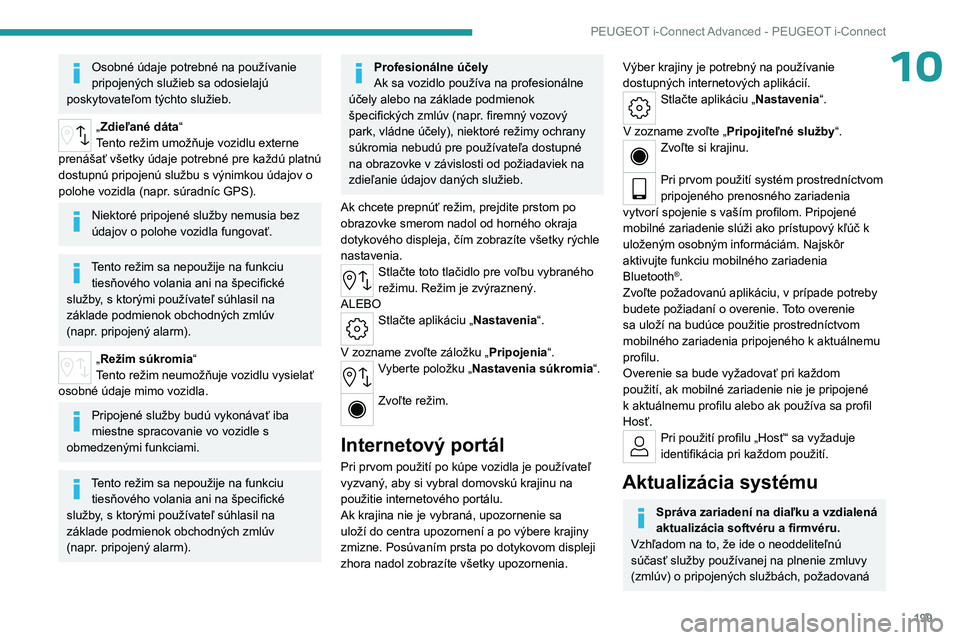
199
PEUGEOT i-Connect Advanced - PEUGEOT i-Connect
10Osobné údaje potrebné na používanie
pripojených služieb sa odosielajú
poskytovateľom týchto služieb.
„Zdieľané dáta“
Tento režim umožňuje vozidlu externe
prenášať všetky údaje potrebné pre každú platnú
dostupnú pripojenú službu s výnimkou údajov o
polohe vozidla (napr.
súradníc GPS).
Niektoré pripojené služby nemusia bez
údajov o polohe vozidla fungovať.
Tento režim sa nepoužije na funkciu tiesňového volania ani na špecifické
služby, s ktorými používateľ súhlasil na
základe podmienok obchodných zmlúv
(napr.
pripojený alarm).
„Režim súkromia“
Tento režim neumožňuje vozidlu vysielať
osobné údaje mimo vozidla.
Pripojené služby budú vykonávať iba
miestne spracovanie vo vozidle s
obmedzenými funkciami.
Tento režim sa nepoužije na funkciu tiesňového volania ani na špecifické
služby, s ktorými používateľ súhlasil na
základe podmienok obchodných zmlúv
(napr.
pripojený alarm).
Profesionálne účely
Ak sa vozidlo používa na profesionálne
účely alebo na základe podmienok
špecifických zmlúv (napr.
firemný vozový
park, vládne účely), niektoré režimy ochrany
súkromia nebudú pre používateľa dostupné
na obrazovke v
závislosti od požiadaviek na
zdieľanie údajov daných služieb.
Ak chcete prepnúť režim, prejdite prstom po
obrazovke smerom nadol od horného okraja
dotykového displeja, čím zobrazíte všetky rýchle
nastavenia.
Stlačte toto tlačidlo pre voľbu vybraného
režimu. Režim je zvýraznený.
ALEBO
Stlačte aplikáciu „Nastavenia “.
V zozname zvoľte záložku „Pripojenia“.
Vyberte položku „Nastavenia súkromia “.
Zvoľte režim.
Internetový portál
Pri prvom použití po kúpe vozidla je používateľ
vyzvaný, aby si vybral domovskú krajinu na
použitie internetového portálu.
Ak krajina nie je vybraná, upozornenie sa
uloží do centra upozornení a po výbere krajiny
zmizne. Posúvaním prsta po dotykovom displeji
zhora nadol zobrazíte všetky upozornenia.
Výber krajiny je potrebný na používanie
dostupných internetových aplikácií.
Stlačte aplikáciu „Nastavenia“.
V zozname zvoľte „Pripojiteľné služby “.
Zvoľte si krajinu.
Pri prvom použití systém prostredníctvom
pripojeného prenosného zariadenia
vytvorí spojenie s vaším profilom. Pripojené
mobilné zariadenie slúži ako prístupový kľúč k
uloženým osobným informáciám. Najskôr
aktivujte funkciu mobilného zariadenia
Bluetooth
®.
Zvoľte požadovanú aplikáciu, v prípade potreby
budete požiadaní o overenie. Toto overenie
sa uloží na budúce použitie prostredníctvom
mobilného zariadenia pripojeného k aktuálnemu
profilu.
Overenie sa bude vyžadovať pri každom
použití, ak mobilné zariadenie nie je pripojené
k aktuálnemu profilu alebo ak používa sa profil
Hosť.
Pri použití profilu „Hosť“ sa vyžaduje
identifikácia pri každom použití.
Aktualizácia systému
Správa zariadení na diaľku a vzdialená
aktualizácia softvéru a firmvéru.
Vzhľadom na to, že ide o neoddeliteľnú
súčasť služby používanej na plnenie zmluvy
(zmlúv) o pripojených službách, požadovaná
Page 202 of 244

200
PEUGEOT i-Connect Advanced - PEUGEOT i-Connect
správa zariadení, ako aj požadovaná
aktualizácia softvéru a firmvéru súvisiace
s vyššie uvedenou pripojenou službou sa
budú vykonávať na diaľku najmä pomocou
technológie „Over the Air“.
Z tohto dôvodu sa medzi vozidlom a serverom
na správu zariadení zabezpečí bezpečné
spojenie prostredníctvom rádiovej siete
po každom zapnutí zapaľovania, keď je k
dispozícii mobilná telefónna sieť. V závislosti
od výbavy vozidla musí byť konfigurácia
spojenia nastavená na „Pripojené vozidlo“,
aby sa umožnilo pripojenie k rádiovej sieti.
Bez ohľadu na platné predplatné pripojenej
služby sa v prípade potreby v záujme
splnenia zákonných požiadaviek vzťahujúcich
sa na výrobcu (napr. príslušné právne
predpisy týkajúce sa zodpovednosti za škodu
spôsobenú výrobkom, predpisy upravujúce
elektronické hovory) alebo v prípade potreby
na ochranu príslušných životne dôležitých
záujmov používateľov vozidla a cestujúcich
vykoná vzdialená správa zariadení, ktoré
sa týkajú alebo sú spojené s bezpečnosťou
zariadení, a aktualizácia softvéru a firmvéru.
Nadviazanie bezpečného spojenia
prostredníctvom rádiovej siete a príslušné
vzdialené aktualizácie nie sú ovplyvnené
nastaveniami ochrany osobných údajov a
majú sa vykonať po inicializácii používateľom
v reakcii na príslušnú notifikáciu.Systém môže upozorniť na prijatie aktualizácie,
keď je pripojený k externej Wi-Fi sieti alebo
mobilnej telefónnej sieti.
Veľké aktualizácie sa sťahujú len
prostredníctvom Wi-Fi siete.
Dostupnosť aktualizácie sa oznamuje na displeji
na konci cesty s možnosťou okamžitej inštalácie
alebo odloženia inštalácie.
Čas inštalácie je rôzny a môže trvať niekoľko
minút, maximálne však 30 minút. V oznámení sa
uvedie odhad trvania a opis aktualizácie.
Informácie o aktualizácii sú dostupné
prostredníctvom aplikácie „Nastavenia“.
Stlačte aplikáciu „Nastavenia“.
V zozname zvoľte záložku „Aktualizácie“.
Toto tlačidlo umožňuje zmeniť oprávnenie na automatické sťahovanie aktualizácií
prostredníctvom externej Wi-Fi siete.
Z bezpečnostných dôvodov a z dôvodu,
že si vyžaduje trvalú pozornosť vodiča,
sa inštalácia musí vykonať so zapnutým
zapaľovaním, ale bez naštartovaného motora.
Inštalácia sa nemôže vykonať v týchto
prípadoch:
–
motor beží,
–
počas tiesňového volania,
–
nedostatočná úroveň nabitia batérie,
–
pri nabíjaní elektrických vozidiel.
Ak aktualizácia zlyhala alebo jej platnosť
vypršala, obráťte sa na predajcu alebo
kvalifikovaný servis.
Výrobca neúčtuje poplatky za používanie
tejto služby.
Používanie Wi-Fi a/alebo mobilných
telefónnych sietí vo vašom smartfóne však
môže byť spojené s ďalšími poplatkami, ak
prekročíte povolený objem dát uvedený vo
vašej zmluve.
Všetky súvisiace náklady vám bude
fakturovať váš mobilný telefónny operátor.
Personalizácia
Stlačte a podržte obrazovku na jednej z
domovských stránok systému.
alebo
Stlačte aplikáciu „Nastavenia “.
V zozname zvoľte záložku „Prispôsobenie“.
Stlačte políčko „Obrazovky“.
Zobrazí sa stránka rozdelená na 2
časti.
Stlačením tlačidla HOME v ľubovoľnom čase
opustíte túto stránku.
Personalizácia displeja
Stlačte ceruzku v časti „Prispôsobiť
dotykovú obrazovku“.
Zobrazí sa predstavenie organizácie rôznych
miniaplikácií ( HOME) na domovskej stránke.
Miniap. je zmenšeným oknom určitej
aplikácie alebo služby.
Page 203 of 244
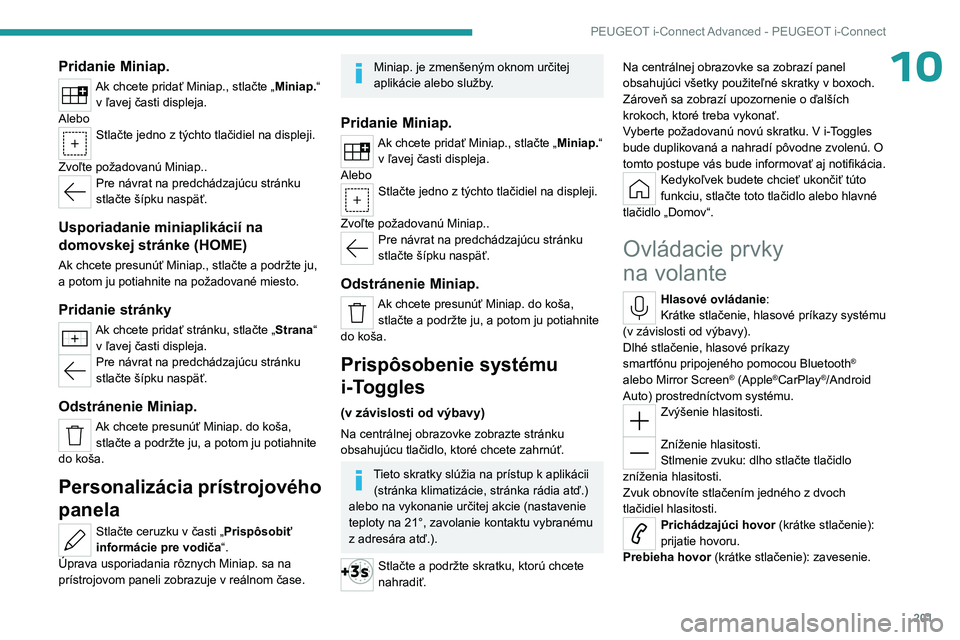
201
PEUGEOT i-Connect Advanced - PEUGEOT i-Connect
10Pridanie Miniap.
Ak chcete pridať Miniap., stlačte „Miniap.“ v ľavej časti displeja.
Alebo
Stlačte jedno z týchto tlačidiel na displeji.
Zvoľte požadovanú Miniap..
Pre návrat na predchádzajúcu stránku
stlačte šípku naspäť.
Usporiadanie miniaplikácií na
domovskej stránke (HOME)
Ak chcete presunúť Miniap., stlačte a podržte ju,
a potom ju potiahnite na požadované miesto.
Pridanie stránky
Ak chcete pridať stránku, stlačte „Strana“ v ľavej časti displeja.
Pre návrat na predchádzajúcu stránku
stlačte šípku naspäť.
Odstránenie Miniap.
Ak chcete presunúť Miniap. do koša, stlačte a podržte ju, a potom ju potiahnite
do koša.
Personalizácia prístrojového
panela
Stlačte ceruzku v časti „Prispôsobiť
informácie pre vodiča“.
Úprava usporiadania rôznych Miniap. sa na
prístrojovom paneli zobrazuje v reálnom čase.
Miniap. je zmenšeným oknom určitej
aplikácie alebo služby.
Pridanie Miniap.
Ak chcete pridať Miniap., stlačte „Miniap.“ v ľavej časti displeja.
Alebo
Stlačte jedno z týchto tlačidiel na displeji.
Zvoľte požadovanú Miniap..
Pre návrat na predchádzajúcu stránku
stlačte šípku naspäť.
Odstránenie Miniap.
Ak chcete presunúť Miniap. do koša, stlačte a podržte ju, a potom ju potiahnite
do koša.
Prispôsobenie systému
i-Toggles
(v závislosti od výbavy)
Na centrálnej obrazovke zobrazte stránku
obsahujúcu tlačidlo, ktoré chcete zahrnúť.
Tieto skratky slúžia na prístup k aplikácii (stránka klimatizácie, stránka rádia atď.)
alebo na vykonanie určitej akcie (nastavenie
teploty na 21°, zavolanie kontaktu vybranému
z adresára atď.).
Stlačte a podržte skratku, ktorú chcete
nahradiť. Na centrálnej obrazovke sa zobrazí panel
obsahujúci všetky použiteľné skratky v boxoch.
Zároveň sa zobrazí upozornenie o ďalších
krokoch, ktoré treba vykonať.
V
yberte požadovanú novú skratku. V i-Toggles
bude duplikovaná a nahradí pôvodne zvolenú. O
tomto postupe vás bude informovať aj notifikácia.
Kedykoľvek budete chcieť ukončiť túto
funkciu, stlačte toto tlačidlo alebo hlavné
tlačidlo „Domov“.
Ovládacie prvky
na volante
Hlasové ovládanie:
Krátke stlačenie, hlasové príkazy systému
(v
závislosti od výbavy).
Dlhé stlačenie, hlasové príkazy
smartfónu
pripojeného pomocou Bluetooth
®
alebo Mirror Screen® (Apple®CarPlay®/Android
Auto) prostredníctvom systému.
Zvýšenie hlasitosti.
Zníženie hlasitosti.
Stlmenie zvuku: dlho stlačte tlačidlo
zníženia hlasitosti.
Zvuk obnovíte stlačením jedného z dvoch
tlačidiel hlasitosti.
Prichádzajúci hovor (krátke stlačenie):
prijatie hovoru.
Prebieha hovor (krátke stlačenie): zavesenie.
Page 204 of 244
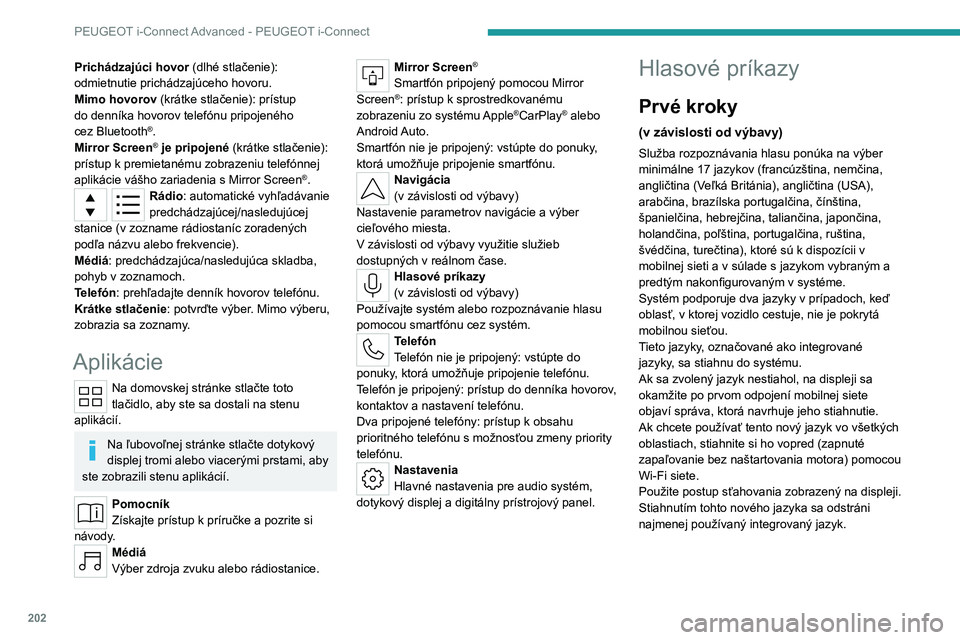
202
PEUGEOT i-Connect Advanced - PEUGEOT i-Connect
Prichádzajúci hovor (dlhé stlačenie):
odmietnutie prichádzajúceho hovoru.
Mimo hovorov (krátke stlačenie): prístup
do denníka hovorov telefónu pripojeného
cez
Bluetooth
®.
Mirror Screen® je pripojené (krátke stlačenie):
prístup k premietanému zobrazeniu telefónnej
aplikácie vášho zariadenia s Mirror Screen
®.Rádio: automatické vyhľadávanie
predchádzajúcej/nasledujúcej
stanice (v zozname rádiostaníc zoradených
podľa názvu alebo frekvencie).
Médiá: predchádzajúca/nasledujúca skladba,
pohyb v zoznamoch.
Telefón: prehľadajte denník hovorov telefónu.
Krátke stlačenie : potvrďte výber. Mimo výberu,
zobrazia sa zoznamy.
Aplikácie
Na domovskej stránke stlačte toto
tlačidlo, aby ste sa dostali na stenu
aplikácií.
Na ľubovoľnej stránke stlačte dotykový
displej tromi alebo viacerými prstami, aby
ste zobrazili stenu aplikácií.
Pomocník
Získajte prístup k príručke a pozrite si
návody.
Médiá
Výber zdroja zvuku alebo rádiostanice.
Mirror Screen®
Smartfón pripojený pomocou Mirror
Screen®: prístup k sprostredkovanému
zobrazeniu zo systému Apple®CarPlay® alebo
Android Auto.
Smartfón nie je pripojený: vstúpte do ponuky,
ktorá umožňuje pripojenie smartfónu.
Navigácia
(v závislosti od výbavy)
Nastavenie parametrov navigácie a
výber
cieľového miesta.
V závislosti od výbavy využitie služieb
dostupných v reálnom čase.
Hlasové príkazy
(v závislosti od výbavy)
Používajte systém alebo rozpoznávanie hlasu
pomocou smartfónu cez systém.
Telefón
Telefón nie je pripojený: vstúpte do
ponuky, ktorá umožňuje pripojenie telefónu.
Telefón je pripojený: prístup do denníka hovorov,
kontaktov a nastavení telefónu.
Dva pripojené telefóny: prístup k obsahu
prioritného telefónu s možnosťou zmeny priority
telefónu.
Nastavenia
Hlavné nastavenia pre audio systém,
dotykový displej a digitálny prístrojový panel.
Hlasové príkazy
Prvé kroky
(v závislosti od výbavy)
Služba rozpoznávania hlasu ponúka na výber
minimálne 17 jazykov (francúzština, nemčina,
angličtina (Veľká Británia), angličtina (USA),
arabčina, brazílska portugalčina, čínština,
španielčina, hebrejčina, taliančina, japončina,
holandčina, poľština, portugalčina, ruština,
švédčina, turečtina), ktoré sú k dispozícii v
mobilnej sieti a v súlade s jazykom vybraným a
predtým nakonfigurovaným v systéme.
Systém podporuje dva jazyky v prípadoch, keď
oblasť, v ktorej vozidlo cestuje, nie je pokrytá
mobilnou sieťou.
Tieto jazyky, označované ako integrované
jazyky, sa stiahnu do systému.
Ak sa zvolený jazyk nestiahol, na displeji sa
okamžite po prvom odpojení mobilnej siete
objaví správa, ktorá navrhuje jeho stiahnutie.
Ak chcete používať tento nový jazyk vo všetkých
oblastiach, stiahnite si ho vopred (zapnuté
zapaľovanie bez naštartovania motora) pomocou
Wi-Fi
siete.
Použite postup sťahovania zobrazený na displeji.
Stiahnutím tohto nového jazyka sa odstráni
najmenej používaný integrovaný jazyk.
Page 205 of 244
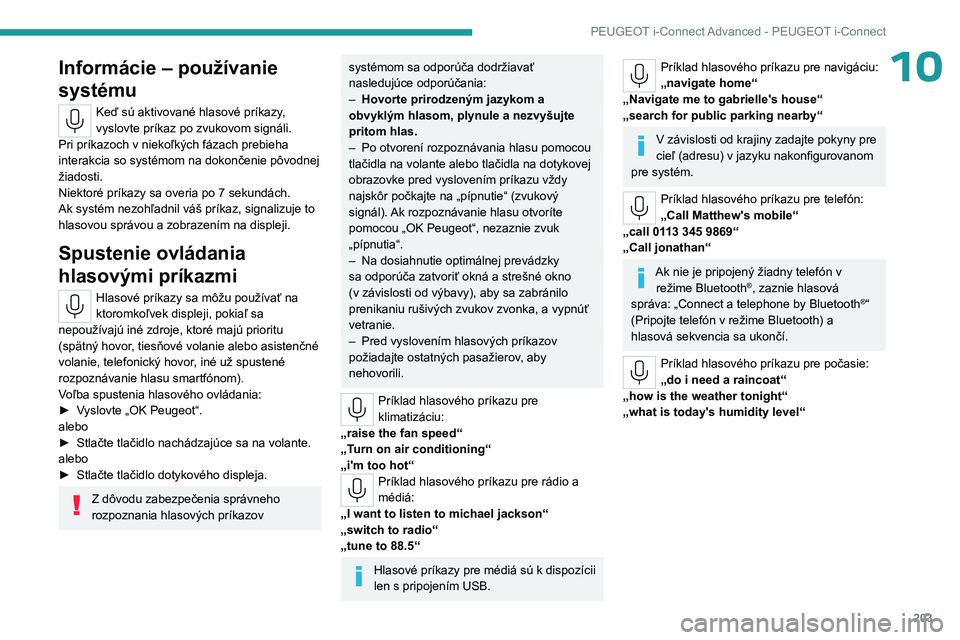
203
PEUGEOT i-Connect Advanced - PEUGEOT i-Connect
10Informácie – používanie
systému
Keď sú aktivované hlasové príkazy,
vyslovte príkaz po zvukovom signáli.
Pri príkazoch v niekoľkých fázach prebieha
interakcia so systémom na dokončenie pôvodnej
žiadosti.
Niektoré príkazy sa overia po 7 sekundách.
Ak systém nezohľadnil váš príkaz, signalizuje to
hlasovou správou a zobrazením na displeji.
Spustenie ovládania
hlasovými príkazmi
Hlasové príkazy sa môžu používať na
ktoromkoľvek displeji, pokiaľ sa
nepoužívajú iné zdroje, ktoré majú prioritu
(spätný hovor, tiesňové volanie alebo asistenčné
volanie, telefonický hovor, iné už spustené
rozpoznávanie hlasu smartfónom).
Voľba spustenia hlasového ovládania:
►
V
yslovte „OK Peugeot“.
alebo
►
Stlačte tlačidlo nachádzajúce sa na volante.
alebo
►
Stlačte tlačidlo dotykového displeja.
Z dôvodu zabezpečenia správneho
rozpoznania hlasových príkazov
systémom sa odporúča dodržiavať
nasledujúce odporúčania:
–
Hovorte prirodzeným jazykom a
obvyklým hlasom, plynule a nezvyšujte
pritom hlas.
–
Po otvorení rozpoznávania hlasu pomocou
tlačidla na volante alebo tlačidla na dotykovej
obrazovke pred vyslovením príkazu vždy
najskôr počkajte na „pípnutie“ (zvukový
signál).
Ak rozpoznávanie hlasu otvoríte
pomocou „OK Peugeot“, nezaznie zvuk
„pípnutia“.
–
Na dosiahnutie optimálnej prevádzky
sa odporúča zatvoriť okná a strešné okno
(v závislosti od výbavy), aby sa zabránilo
prenikaniu rušivých zvukov zvonka, a vypnúť
vetranie.
–
Pred vyslovením hlasových príkazov
požiadajte ostatných pasažierov
, aby
nehovorili.
Príklad hlasového príkazu pre
klimatizáciu:
„raise the fan speed“
„Turn on air conditioning“
„i'm too hot“
Príklad hlasového príkazu pre rádio a
médiá:
„I want to listen to michael jackson“
„switch to radio“
„tune to 88.5“
Hlasové príkazy pre médiá sú k dispozícii
len s pripojením USB.
Príklad hlasového príkazu pre navigáciu:
„navigate home“
„Navigate me to gabrielle's house“
„search for public parking nearby“
V závislosti od krajiny zadajte pokyny pre
cieľ (adresu) v jazyku nakonfigurovanom
pre systém.
Príklad hlasového príkazu pre telefón:
„Call Matthew's mobile“
„call 0113 345 9869“
„Call jonathan“
Ak nie je pripojený žiadny telefón v režime Bluetooth®, zaznie hlasová
správa: „Connect a telephone by Bluetooth®“
(Pripojte telefón v režime Bluetooth) a
hlasová sekvencia sa ukončí.
Príklad hlasového príkazu pre počasie:
„do i need a raincoat“
„how is the weather tonight“
„what is today's humidity level“
Page 206 of 244

204
PEUGEOT i-Connect Advanced - PEUGEOT i-Connect
Navigácia
Domovská obrazovka
navigácie
(v závislosti od výbavy)
Prístup k doplnkovým videám
https://www.tomtom.com/
PSAGroup-Connected-Nav
Stlačením tlačidla aplikácie „Navigácia “
zobrazíte domovskú stránku navigácie.
Stlačte „Search“ (Vyhľadať) na zadanie
adresy alebo názvu.
Stlačením tohto tlačidla zobrazíte rôzne
možnosti hlavnej ponuky.
Na zobrazenie režimu 3D/2D stlačte toto
tlačidlo.
Zvoľte „ Sound activated“ (Zvuk je
aktivovaný), „Alerts only“ (Len
upozornenia) a „ Silent“ (Tichý) s následným
stlačením tohto tlačidla.
Stlačením tlačidiel „plus“/„mínus“ môžete
zobrazenie priblížiť alebo oddialiť alebo
použite dva prsty na obrazovke.
Hlavná ponuka
Stlačením tlačidla aplikácie „ Navigácia “
zobrazíte domovskú stránku navigácie.
Stlačením tohto tlačidla zobrazíte rôzne
možnosti hlavnej ponuky.
Zvolením možnosti „Search“ (Hľadať)
zadajte adresu, meno alebo niektoré body
záujmu POI.
Zvoľte možnosť „Go home “ (Ísť domov)
pomocou adresy predtým uloženej v
položke „ Add home“ (Pridať domov).
Zvoľte možnosť „Go to work “ (Ísť do
práce) pomocou adresy predtým uloženej
v položke „My places“ (Moje miesta).
Zvolením možnosti „Recent
destinations“ (Posledné ciele) zobrazte
naposledy hľadané cieľové miesta.
Zvolením možnosti „Current trip“
(Aktuálna cesta) otvoríte ďalšiu ponuku a
vykonáte rôzne akcie v aktuálne naplánovanej
trase.
Zvolením možnosti „My places“ (Moje
miesta) získate rýchly prístup k uloženým
miestam aj obľúbeným cieľovým miestam.
Zvolením možnosti „My trips“ (Moje
cesty) zobrazíte obľúbené trasy.
Zvolením možnosti „Parking“
(Parkovanie) zobrazíte rôzne možnosti
parkovania v danej oblasti.
Zvolením možnosti „Service
station“ (Servisná stanica) zobrazíte
rôzne servisné stanice na aktuálnej trase alebo
blízko aktuálnej polohy.
Zvolením možnosti „TomTom service “
(Služba TomTom) skontrolujete stav siete.
Zvoľte „ Settings“ (Nastavenie) na
zadanie typu vozidla a personalizáciu
displeja, hlasových pokynov, možností mapy,
plánovania cesty, zvukov a upozornení a
systémových informácií.
Toto tlačidlo slúži na zobrazenie podrobných informácií o verziách softvéru
a tiež právnych informácií. Podrobné informácie
o použitých softvérových knižniciach Open
Source a ich licenčných URL.
Pri pravidelnom pripojení k
zabezpečenému prístupovému bodu
Wi-Fi sa automaticky aktualizujú všetky
nainštalované mapy.
Mapy sa aktualizujú aj prostredníctvom
mobilnej telefónnej siete v závislosti od
verzie, krajiny predaja, úrovne vybavenia
vozidla, ako aj predplatného pripojených
služieb a voliteľných doplnkov.
Avšak pri použití Wi-Fi pripojenia a/alebo
pripojenia cez mobilné siete v smartfóne vám
môžu byť účtované dodatočné poplatky, ak
prekročíte svoj dátový paušál.
Ak sa takéto poplatky uplatnia, budú
zaúčtované vo faktúre od vášho sieťového
operátora.
Page 207 of 244
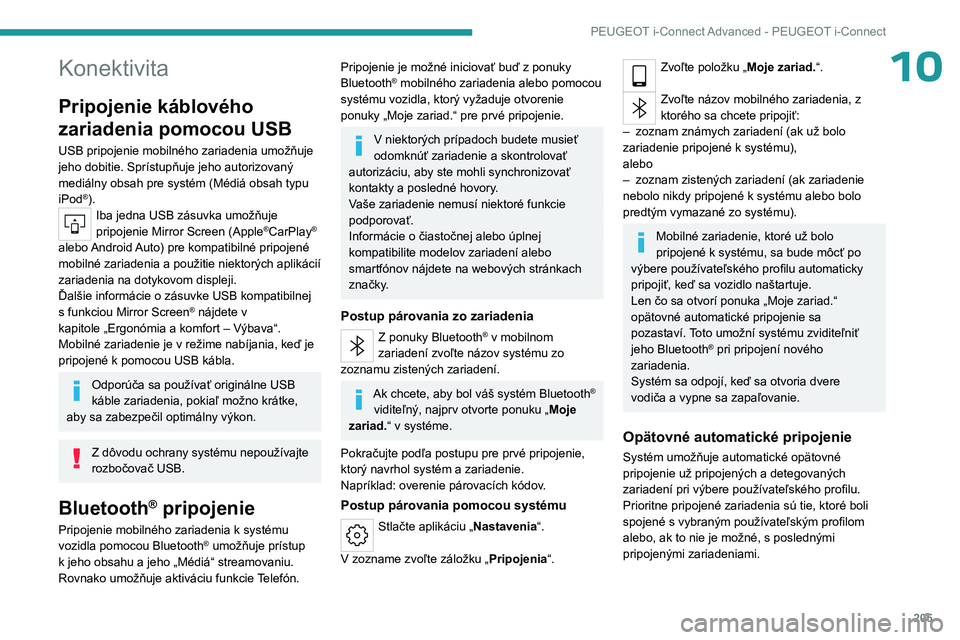
205
PEUGEOT i-Connect Advanced - PEUGEOT i-Connect
10Konektivita
Pripojenie káblového
zariadenia pomocou USB
USB pripojenie mobilného zariadenia umožňuje
jeho dobitie. Sprístupňuje jeho autorizovaný
mediálny obsah pre systém (Médiá obsah typu
iPod
®).Iba jedna USB zásuvka umožňuje
pripojenie Mirror Screen (Apple®CarPlay®
alebo Android Auto) pre kompatibilné pripojené
mobilné zariadenia a použitie niektorých aplikácií
zariadenia na dotykovom displeji.
Ďalšie informácie o zásuvke USB kompatibilnej
s funkciou Mirror Screen
® nájdete v
kapitole
„Ergonómia a komfort – Výbava“.
Mobilné zariadenie je v režime nabíjania, keď je
pripojené k pomocou USB kábla.
Odporúča sa používať originálne USB
káble zariadenia, pokiaľ možno krátke,
aby sa zabezpečil optimálny výkon.
Z dôvodu ochrany systému nepoužívajte
rozbočovač USB.
Bluetooth® pripojenie
Pripojenie mobilného zariadenia k systému
vozidla pomocou Bluetooth® umožňuje prístup
k jeho obsahu a jeho „Médiá“ streamovaniu.
Rovnako umožňuje aktiváciu funkcie Telefón.
Pripojenie je možné iniciovať buď z ponuky
Bluetooth® mobilného zariadenia alebo pomocou
systému vozidla, ktorý vyžaduje otvorenie
ponuky „Moje zariad.“ pre prvé pripojenie.
V niektorých prípadoch budete musieť
odomknúť zariadenie a skontrolovať
autorizáciu, aby ste mohli synchronizovať
kontakty a posledné hovory.
Vaše zariadenie nemusí niektoré funkcie
podporovať.
Informácie o čiastočnej alebo úplnej
kompatibilite modelov zariadení alebo
smartfónov nájdete na webových stránkach
značky.
Postup párovania zo zariadenia
Z ponuky Bluetooth® v mobilnom
zariadení zvoľte názov systému zo
zoznamu zistených zariadení.
Ak chcete, aby bol váš systém Bluetooth®
viditeľný, najprv otvorte ponuku „ Moje
zariad.“ v systéme.
Pokračujte podľa postupu pre prvé pripojenie,
ktorý navrhol systém a zariadenie.
Napríklad: overenie párovacích kódov.
Postup párovania pomocou systému
Stlačte aplikáciu „Nastavenia “.
V zozname zvoľte záložku „Pripojenia“.
Zvoľte položku „Moje zariad.“.
Zvoľte názov mobilného zariadenia, z
ktorého sa chcete pripojiť:
–
zoznam známych zariadení (ak už bolo
zariadenie pripojené k systému),
alebo
–
zoznam zistených zariadení (ak zariadenie
nebolo nikdy pripojené k systému alebo bolo
predtým vymazané zo systému).
Mobilné zariadenie, ktoré už bolo
pripojené k systému, sa bude môcť po
výbere používateľského profilu automaticky
pripojiť, keď sa vozidlo naštartuje.
Len čo sa otvorí ponuka „Moje zariad.“
opätovné automatické pripojenie sa
pozastaví. Toto umožní systému zviditeľniť
jeho Bluetooth
® pri pripojení nového
zariadenia.
Systém sa odpojí, keď sa otvoria dvere
vodiča a vypne sa zapaľovanie.
Opätovné automatické pripojenie
Systém umožňuje automatické opätovné
pripojenie už pripojených a detegovaných
zariadení pri výbere používateľského profilu.
Prioritne pripojené zariadenia sú tie, ktoré boli
spojené s vybraným používateľským profilom
alebo, ak to nie je možné, s poslednými
pripojenými zariadeniami.
Page 208 of 244
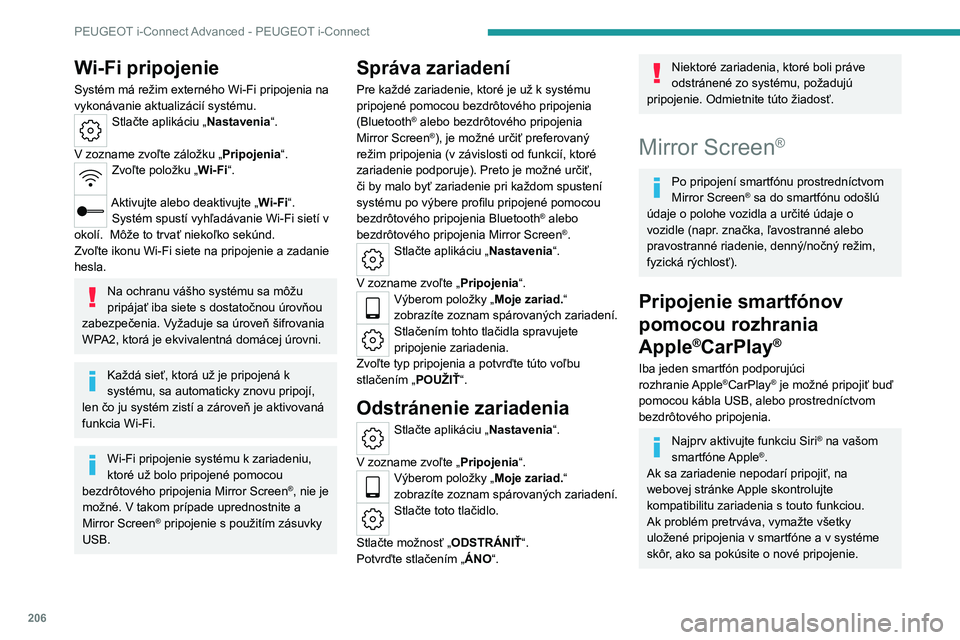
206
PEUGEOT i-Connect Advanced - PEUGEOT i-Connect
Wi-Fi pripojenie
Systém má režim externého Wi-Fi pripojenia na
vykonávanie aktualizácií systému.
Stlačte aplikáciu „Nastavenia“.
V zozname zvoľte záložku „Pripojenia“.
Zvoľte položku „Wi-Fi“.
Aktivujte alebo deaktivujte „Wi-Fi“. Systém spustí vyhľadávanie Wi-Fi sietí v
okolí.
Môže to trvať niekoľko sekúnd.
Zvoľte ikonu Wi-Fi siete na pripojenie a zadanie
hesla.
Na ochranu vášho systému sa môžu
pripájať iba siete s dostatočnou úrovňou
zabezpečenia. Vyžaduje sa úroveň šifrovania
WPA2, ktorá je ekvivalentná domácej úrovni.
Každá sieť, ktorá už je pripojená k
systému, sa automaticky znovu pripojí,
len čo ju systém zistí a zároveň je aktivovaná
funkcia Wi-Fi.
Wi-Fi pripojenie systému k zariadeniu,
ktoré už bolo pripojené pomocou
bezdrôtového pripojenia Mirror Screen
®, nie je
možné. V takom prípade uprednostnite a
Mirror Screen
® pripojenie s použitím zásuvky
USB.
Správa zariadení
Pre každé zariadenie, ktoré je už k systému
pripojené pomocou bezdrôtového pripojenia
(Bluetooth
® alebo bezdrôtového pripojenia
Mirror Screen®), je možné určiť preferovaný
režim pripojenia (v závislosti od funkcií, ktoré
zariadenie podporuje). Preto je možné určiť,
či by malo byť zariadenie pri každom spustení
systému po výbere profilu pripojené pomocou
bezdrôtového pripojenia Bluetooth
® alebo
bezdrôtového pripojenia Mirror Screen®.Stlačte aplikáciu „Nastavenia “.
V zozname zvoľte „Pripojenia “.
Výberom položky „Moje zariad.“
zobrazíte zoznam spárovaných zariadení.
Stlačením tohto tlačidla spravujete
pripojenie zariadenia.
Zvoľte typ pripojenia a potvrďte túto voľbu
stlačením „POUŽIŤ“.
Odstránenie zariadenia
Stlačte aplikáciu „Nastavenia “.
V zozname zvoľte „Pripojenia “.
Výberom položky „Moje zariad.“
zobrazíte zoznam spárovaných zariadení.
Stlačte toto tlačidlo.
Stlačte možnosť „ODSTRÁNIŤ“.
Potvrďte stlačením „ÁNO“.
Niektoré zariadenia, ktoré boli práve
odstránené zo systému, požadujú
pripojenie. Odmietnite túto žiadosť.
Mirror Screen®
Po pripojení smartfónu prostredníctvom
Mirror Screen® sa do smartfónu odošlú
údaje o polohe vozidla a určité údaje o
vozidle (napr.
značka, ľavostranné alebo
pravostranné riadenie, denný/nočný režim,
fyzická rýchlosť).
Pripojenie smartfónov
pomocou rozhrania
Apple
®CarPlay®
Iba jeden smartfón podporujúci
rozhranie Apple®CarPlay® je možné pripojiť buď
pomocou kábla USB, alebo prostredníctvom
bezdrôtového pripojenia.
Najprv aktivujte funkciu Siri® na vašom
smartfóne Apple®.
Ak sa zariadenie nepodarí pripojiť, na
webovej stránke Apple skontrolujte
kompatibilitu zariadenia s touto funkciou.
Ak problém pretrváva, vymažte všetky
uložené pripojenia v smartfóne a v systéme
skôr, ako sa pokúsite o nové pripojenie.
Page 209 of 244
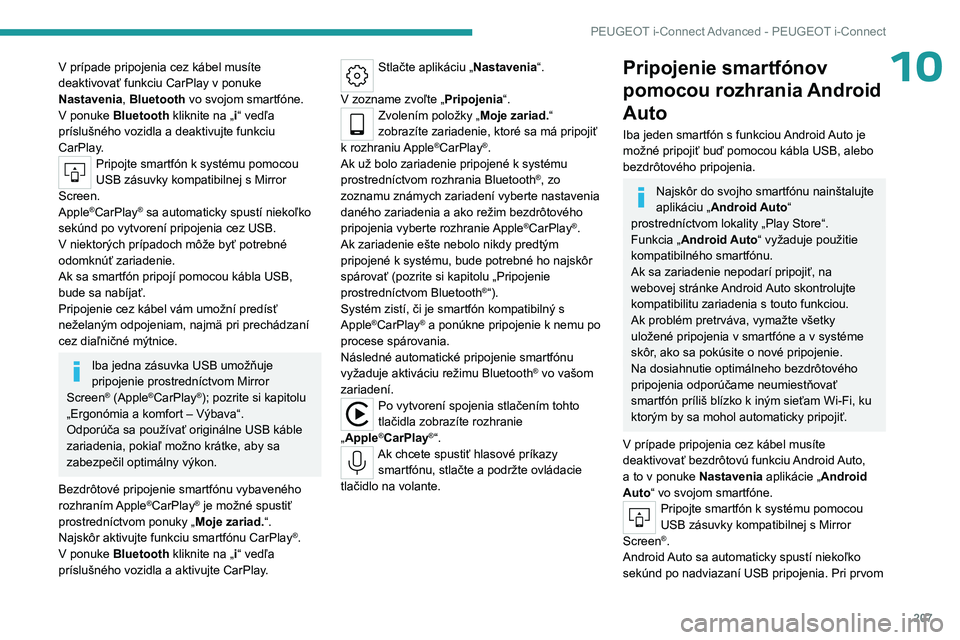
207
PEUGEOT i-Connect Advanced - PEUGEOT i-Connect
10V prípade pripojenia cez kábel musíte
deaktivovať funkciu CarPlay v ponuke
Nastavenia, Bluetooth vo svojom smartfóne.
V ponuke Bluetooth kliknite na „i“ vedľa
príslušného vozidla a deaktivujte funkciu
CarPlay.
Pripojte smartfón k systému pomocou
USB zásuvky kompatibilnej s Mirror
Screen.
Apple
®CarPlay® sa automaticky spustí niekoľko
sekúnd po vytvorení pripojenia cez USB.
V niektorých prípadoch môže byť potrebné
odomknúť zariadenie.
Ak sa smartfón pripojí pomocou kábla USB,
bude sa nabíjať.
Pripojenie cez kábel vám umožní predísť
neželaným odpojeniam, najmä pri prechádzaní
cez diaľničné mýtnice.
Iba jedna zásuvka USB umožňuje
pripojenie prostredníctvom Mirror
Screen
® (Apple®CarPlay®); pozrite si kapitolu
„Ergonómia a komfort – Výbava“.
Odporúča sa používať originálne USB káble
zariadenia, pokiaľ možno krátke, aby sa
zabezpečil optimálny výkon.
Bezdrôtové pripojenie smartfónu vybaveného
rozhraním Apple
®CarPlay® je možné spustiť
prostredníctvom ponuky „ Moje zariad.“.
Najskôr aktivujte funkciu smartfónu CarPlay
®.
V ponuke Bluetooth kliknite na „i“ vedľa
príslušného vozidla a aktivujte CarPlay.
Stlačte aplikáciu „Nastavenia “.
V zozname zvoľte „Pripojenia “.
Zvolením položky „Moje zariad.“
zobrazíte zariadenie, ktoré sa má pripojiť
k rozhraniu Apple
®CarPlay®.
Ak už bolo zariadenie pripojené k systému
prostredníctvom rozhrania Bluetooth
®, zo
zoznamu známych zariadení vyberte nastavenia
daného zariadenia a ako režim bezdrôtového
pripojenia vyberte rozhranie Apple
®CarPlay®.
Ak zariadenie ešte nebolo nikdy predtým
pripojené k systému, bude potrebné ho najskôr
spárovať (pozrite si kapitolu „Pripojenie
prostredníctvom Bluetooth
®“).
Systém zistí, či je smartfón kompatibilný s
Apple
®CarPlay® a ponúkne pripojenie k nemu po
procese spárovania.
Následné automatické pripojenie smartfónu
vyžaduje aktiváciu režimu Bluetooth
® vo vašom
zariadení.
Po vytvorení spojenia stlačením tohto
tlačidla zobrazíte rozhranie
„Apple
®CarPlay®“.Ak chcete spustiť hlasové príkazy smartfónu, stlačte a podržte ovládacie
tlačidlo na volante.
Pripojenie smartfónov
pomocou rozhrania Android
Auto
Iba jeden smartfón s funkciou Android Auto je
možné pripojiť buď pomocou kábla USB, alebo
bezdrôtového pripojenia.
Najskôr do svojho smartfónu nainštalujte
aplikáciu „ Android Auto“
prostredníctvom lokality „Play Store“.
Funkcia „Android Auto“ vyžaduje použitie
kompatibilného smartfónu.
Ak sa zariadenie nepodarí pripojiť, na
webovej stránke Android Auto skontrolujte
kompatibilitu zariadenia s touto funkciou.
Ak problém pretrváva, vymažte všetky
uložené pripojenia v smartfóne a v systéme
skôr, ako sa pokúsite o nové pripojenie.
Na dosiahnutie optimálneho bezdrôtového
pripojenia odporúčame neumiestňovať
smartfón príliš blízko k iným sieťam Wi-Fi, ku
ktorým by sa mohol automaticky pripojiť.
V prípade pripojenia cez kábel musíte
deaktivovať bezdrôtovú funkciu Android Auto,
a to v ponuke Nastavenia aplikácie „Android
Auto“ vo svojom smartfóne.
Pripojte smartfón k systému pomocou
USB zásuvky kompatibilnej s Mirror
Screen
®.
Android Auto sa automaticky spustí niekoľko
sekúnd po nadviazaní USB
pripojenia. Pri prvom
Page 210 of 244
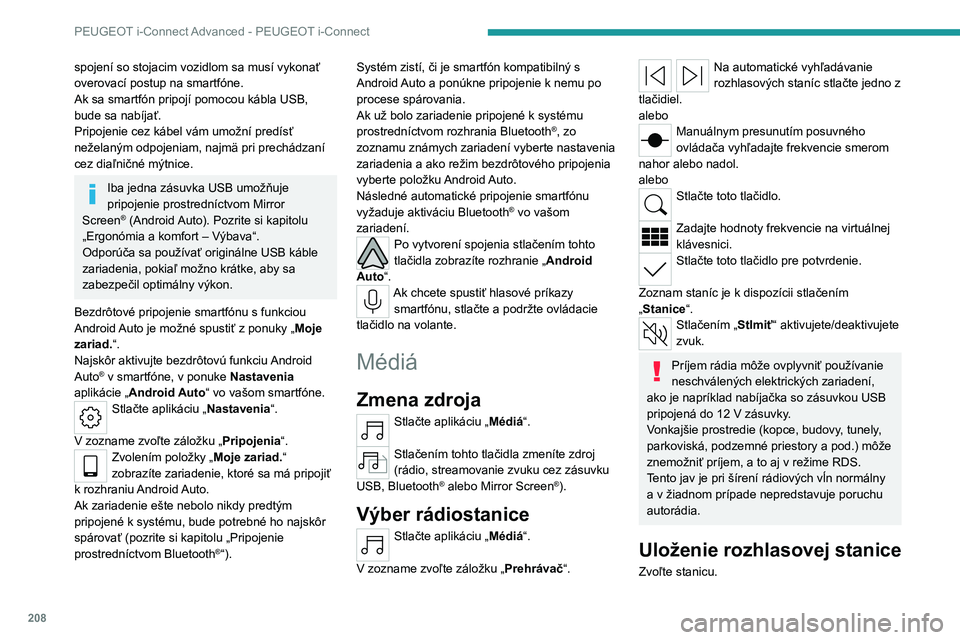
208
PEUGEOT i-Connect Advanced - PEUGEOT i-Connect
spojení so stojacim vozidlom sa musí vykonať
overovací postup na smartfóne.
Ak sa smartfón pripojí pomocou kábla USB,
bude sa nabíjať.
Pripojenie cez kábel vám umožní predísť
neželaným odpojeniam, najmä pri prechádzaní
cez diaľničné mýtnice.
Iba jedna zásuvka USB umožňuje
pripojenie prostredníctvom Mirror
Screen
® (Android Auto). Pozrite si kapitolu
„Ergonómia a komfort – Výbava“.
Odporúča sa používať originálne USB káble
zariadenia, pokiaľ možno krátke, aby sa
zabezpečil optimálny výkon.
Bezdrôtové pripojenie smartfónu s funkciou
Android
Auto je možné spustiť z ponuky „Moje
zariad.“.
Najskôr aktivujte bezdrôtovú funkciu Android
Auto
® v smartfóne, v ponuke Nastavenia
aplikácie „ Android Auto“ vo vašom smartfóne.
Stlačte aplikáciu „Nastavenia “.
V zozname zvoľte záložku „Pripojenia“.
Zvolením položky „Moje zariad.“
zobrazíte zariadenie, ktoré sa má pripojiť
k rozhraniu Android Auto.
Ak zariadenie ešte nebolo nikdy predtým
pripojené k systému, bude potrebné ho najskôr
spárovať (pozrite si kapitolu „Pripojenie
prostredníctvom Bluetooth
®“). Systém zistí, či je smartfón kompatibilný s
Android Auto a ponúkne pripojenie k nemu po
procese spárovania.
Ak už bolo zariadenie pripojené k systému
prostredníctvom
rozhrania Bluetooth
®, zo
zoznamu známych zariadení vyberte nastavenia
zariadenia a ako režim bezdrôtového pripojenia
vyberte položku Android Auto.
Následné automatické pripojenie smartfónu
vyžaduje aktiváciu Bluetooth
® vo vašom
zariadení.
Po vytvorení spojenia stlačením tohto
tlačidla zobrazíte rozhranie „ Android
Auto“.
Ak chcete spustiť hlasové príkazy smartfónu, stlačte a podržte ovládacie
tlačidlo na volante.
Médiá
Zmena zdroja
Stlačte aplikáciu „Médiá“.
Stlačením tohto tlačidla zmeníte zdroj
(rádio, streamovanie zvuku cez zásuvku
USB, Bluetooth
® alebo Mirror Screen®).
Výber rádiostanice
Stlačte aplikáciu „Médiá“.
V zozname zvoľte záložku „Prehrávač “.
Na automatické vyhľadávanie
rozhlasových staníc stlačte jedno z
tlačidiel.
alebo
Manuálnym presunutím posuvného
ovládača vyhľadajte frekvencie smerom
nahor alebo nadol.
alebo
Stlačte toto tlačidlo.
Zadajte hodnoty frekvencie na virtuálnej
klávesnici.
Stlačte toto tlačidlo pre potvrdenie.
Zoznam staníc je k dispozícii stlačením
„Stanice“.
Stlačením „Stlmiť“ aktivujete/deaktivujete
zvuk.
Príjem rádia môže ovplyvniť používanie
neschválených elektrických zariadení,
ako je napríklad nabíjačka so zásuvkou USB
pripojená do 12
V zásuvky.
Vonkajšie prostredie (kopce, budovy, tunely,
parkoviská, podzemné priestory a pod.) môže
znemožniť príjem, a to aj v režime RDS.
Tento jav je pri šírení rádiových vĺn normálny
a v žiadnom prípade nepredstavuje poruchu
autorádia.
Uloženie rozhlasovej stanice
Zvoľte stanicu.